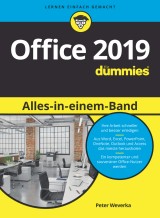Details
Office 2019 Alles-in-einem-Band für Dummies
Für Dummies 1. Aufl.
|
11,99 € |
|
| Verlag: | Wiley-VCH (D) |
| Format: | EPUB |
| Veröffentl.: | 20.12.2018 |
| ISBN/EAN: | 9783527819003 |
| Sprache: | deutsch |
| Anzahl Seiten: | 802 |
DRM-geschütztes eBook, Sie benötigen z.B. Adobe Digital Editions und eine Adobe ID zum Lesen.
Beschreibungen
Sie können Zeit und Nerven sparen, wenn Sie sich mit Office richtig gut auskennen! Grund genug, sich von diesem Buch in Office 2019 einführen zu lassen. Sie finden übersichtliche Anleitungen für die täglichen Aufgaben mit Office und vielfältige Tipps, wie Sie Ihre Arbeit effektiver gestalten. Dieses Buch hilft Ihnen, gut strukturierte Word-Dokumente zu erstellen, Zahlen in Excel sinnvoll zusammenzufassen und zu deuten, Ihre Geschichte mit PowerPoint zu erzählen und Ihr Leben mit Outlook zu organisieren. Mit zusätzlichen Teilen über Access und für Leser, für die es ein wenig mehr sein soll, bleiben keine Wünsche offen.<br> <br> Wir haben den Preis ab 30.7.2020 dauerhaft auf 14 Euro gesenkt
<p>Inhaltsverzeichnis</p> <p>Einleitung 27</p> <p><b>Buch I Die Standardwerkzeuge 33</b></p> <p><b>Kapitel 1 Das A und O von Office 35</b></p> <p>Office-Anwendungen im Überblick 35</p> <p>Alles, was Sie über Office 365 wissen müssen 37</p> <p>Die Office-Oberfläche kennenlernen 39</p> <p>Ihre Dateien speichern 46</p> <p>In den Fenstern »Speichern unter« und »Öffnen« navigieren 48</p> <p>Dateien öffnen und schließen 50</p> <p>Dateieigenschaften lesen und speichern 51</p> <p>Dateien mit einem Kennwort schützen 52</p> <p>Microsoft Ihre Inhalte anvertrauen oder nicht 53</p> <p><b>Kapitel 2 Mit dem Text ringen 57</b></p> <p>Text bearbeiten 57</p> <p>Text diktieren, nicht tippen 60</p> <p>Das Aussehen von Text ändern 62</p> <p>Schnelle Wege zur Groß- und Kleinschreibung 70</p> <p>Symbole und fremdsprachige Zeichen eingeben 71</p> <p>Hyperlinks erstellen 73</p> <p><b>Kapitel 3 Schnelle Techniken, die Sie kennen sollten 79</b></p> <p>Befehle rückgängig machen und wiederholen 79</p> <p>Vergrößern und Verkleinern 81</p> <p>Eine Datei in mehreren Fenstern anzeigen 82</p> <p>Tippfehler im Vorbeigehen korrigieren 83</p> <p>Text mit dem Befehl »AutoKorrektur« schnell eingeben 85</p> <p><b>Buch II Word 2019 87</b></p> <p><b>Kapitel 1 Techniken für schnelles Arbeiten mit Word 89</b></p> <p>Der Word-Bildschirm 89</p> <p>Ein neues Dokument anlegen 91</p> <p>Die Dokumente besser im Blick haben 93</p> <p>Text schnell auswählen 98</p> <p>Schnell durch Dokumente steuern 99</p> <p>Eine komplette Datei in ein Dokument einfügen 103</p> <p>Lassen Sie Word laut vorlesen 104</p> <p>Schnelle Eingabe von Informationen in digitalisierter Form 104</p> <p><b>Kapitel 2 Text und Seiten gestalten 109</b></p> <p>Absätze und Formatierung 109</p> <p>Einen Abschnittsumbruch zum Ändern der Formatierung einfügen 110</p> <p>Zeilen manuell umbrechen 113</p> <p>Eine neue Seite beginnen 113</p> <p>Randeinstellungen festlegen und ändern 114</p> <p>Absätze und erste Zeilen einziehen 116</p> <p>Seiten nummerieren 119</p> <p>Kopf- und Fußzeilen in Seiten einfügen 122</p> <p>Den Abstand zwischen Zeilen festlegen 126</p> <p>Den Abstand zwischen Absätzen festlegen 128</p> <p>Nummerierte Listen und Listen mit Aufzählungszeichen erstellen 128</p> <p>Mit Tabulatoren arbeiten 132</p> <p>Silbentrennung 134</p> <p><b>Kapitel 3 Word-Formatvorlagen 137</b></p> <p>Alles über Formatvorlagen 137</p> <p>Text und Absätzen eine Formatvorlage zuweisen 139</p> <p>Eine neue Formatvorlage erstellen 144</p> <p>Eine Formatvorlage bearbeiten 147</p> <p>Dokumentvorlagen erstellen und verwalten 148</p> <p><b>Kapitel 4 Mit Tabellen arbeiten 155</b></p> <p>Tabellenterminologie verstehen 155</p> <p>Eine Tabelle erstellen 156</p> <p>Text und Zahlen eingeben 158</p> <p>Verschiedene Teile einer Tabelle markieren 159</p> <p>Das Layout der Tabelle festlegen 160</p> <p>Text in Spalten und Zeilen ausrichten 165</p> <p>Zellen verbinden und teilen 165</p> <p>Überschriften auf Folgeseiten wiederholen 167</p> <p>Tabellen formatieren 168</p> <p>Mit Formeln in Tabellen rechnen 172</p> <p>Tabellentricks 173</p> <p><b>Kapitel 5 Korrekturhilfen verwenden</b> <b>179</b></p> <p>Rechtschreibfehler korrigieren 179</p> <p>Grammatikfehler korrigieren 183</p> <p>Text suchen und ersetzen 185</p> <p>Mit dem Thesaurus die richtigen Worte finden 193</p> <p>Fremdsprachige Texte überprüfen 195</p> <p>Fremdsprachigen Text übersetzen 196</p> <p><b>Kapitel 6 Desktop-Publishing mit Word</b> <b>199</b></p> <p>Mit Designs experimentieren 199</p> <p>Seiten herausputzen 200</p> <p>Diagramme, SmartArts, Formen, Onlinegrafiken und Fotos verwenden 203</p> <p>Mit dem Zeichenbereich arbeiten 204</p> <p>Objekte relativ zur Seite und zum Text positionieren und ausrichten 205</p> <p>Mit Textfeldern arbeiten 210</p> <p>Initiale einfügen 211</p> <p>Elegante Effekte durch Wasserzeichen 212</p> <p>Im Zeitungsstil arbeiten: Text in Spalten setzen 213</p> <p>Dokumente im Querformat ausdrucken 215</p> <p>Auf verschiedenen Papierformaten drucken 216</p> <p>Ein Onlinevideo in ein Dokument einfügen 217</p> <p><b>Kapitel 7 Mit Words Unterstützung Büroarbeiten erledigen</b> <b>219</b></p> <p>Teile eines Dokuments hervorheben 219</p> <p>Ein Dokument kommentieren 220</p> <p>Änderungen im Dokument nachverfolgen 224</p> <p>Eine Adresse auf einen Briefumschlag drucken 230</p> <p>Ein einzelnes Adressetikett (oder eine Seite desselben Etiketts) drucken 231</p> <p>Briefe, Etiketten und Umschläge in Serienproduktion 233</p> <p><b>Kapitel 8 Nützliches für Berichte und wissenschaftliche Arbeiten</b> <b>241</b></p> <p>Eine Liste alphabetisch ordnen 241</p> <p>Mit Gliederungen Ihre Arbeit organisieren 242</p> <p>Teile eines Dokuments reduzieren oder erweitern 244</p> <p>Ein Inhaltsverzeichnis generieren 245</p> <p>Ein Dokument indexieren 250</p> <p>Querverweise in Dokumente einfügen 255</p> <p>Fußnoten und Endnoten in Dokumente einfügen 258</p> <p>Ein Literaturverzeichnis erstellen 261</p> <p><b>Buch III Excel 2016</b> <b>267</b></p> <p><b>Kapitel 1 Und los geht’s mit Excel</b> <b>269</b></p> <p>Eine neue Excel-Arbeitsmappe erstellen 269</p> <p>Excel kennenlernen 271</p> <p>Daten in ein Arbeitsblatt eingeben 273</p> <p>Listen und Datenreihen mit der »AutoAusfüllen«-Funktion rasch eingeben 279</p> <p>Zahlen, Datums- und Uhrzeitwerte formatieren 282</p> <p>Regeln für die Datenüberprüfung definieren 284</p> <p><b>Kapitel 2 Arbeitsblätter optimieren</b> <b>287</b></p> <p>Arbeitsblattdaten bearbeiten 287</p> <p>Sich in einem Arbeitsblatt bewegen 288</p> <p>Eine optimale Ansicht für das Arbeitsblatt 289</p> <p>Das Arbeitsblatt kommentieren 293</p> <p>Zellen in einem Arbeitsblatt markieren 294</p> <p>Daten löschen, kopieren und verschieben 295</p> <p>Mit den Arbeitsblättern in einer Arbeitsmappe arbeiten 296</p> <p>Verhindern, dass andere Arbeitsblätter ändern 298</p> <p><b>Kapitel 3 Formeln und Funktionen zum Verarbeiten von Zahlen</b> <b>301</b></p> <p>Grundlegendes zu Formeln 301</p> <p>Grundlagen zum Eingeben von Formeln 306</p> <p>Methoden zum schnellen Eingeben von Formeln 307</p> <p>Formeln von einer Zelle in eine andere kopieren 313</p> <p>Fehler in Formeln erkennen und korrigieren 315</p> <p>Mit Funktionen arbeiten 318</p> <p>Ein Blick auf einige sehr nützliche Funktionen 323</p> <p><b>Kapitel 4 Ein Arbeitsblatt leichter lesbar und verständlich machen</b> <b>333</b></p> <p>Ein Arbeitsblatt gestalten 333</p> <p>Ein Arbeitsblatt mit Rahmen und Farben verzieren 339</p> <p>Ein Arbeitsblatt drucken 344</p> <p><b>Kapitel 5 Intelligente Methoden zum Analysieren von Daten</b> <b>351</b></p> <p>Was sagen uns Sparklines? 351</p> <p>Daten mit bedingter Formatierung hervorheben 353</p> <p>Informationen in Listen verwalten 354</p> <p>Vorhersagen mit dem Befehl »Zielwertsuche« 358</p> <p>Was-wäre-wenn-Analysen mit Datentabellen durchführen 360</p> <p>Daten mit PivotTables analysieren 363</p> <p><b>Buch IV Powerpoint</b><b>369</b></p> <p><b>Kapitel 1 Erste Schritte in PowerPoint</b> <b>371</b></p> <p>Sich mit PowerPoint vertraut machen 372</p> <p>Der PowerPoint-Bildschirm 372</p> <p>Ein Schnelldurchgang durch PowerPoint 375</p> <p>Eine neue Präsentation erstellen 376</p> <p>Ratschläge zum Erstellen überzeugender Präsentationen 378</p> <p>Neue Folien für Ihre Präsentation erstellen 381</p> <p>Ansichten in PowerPoint 385</p> <p>Den Folien- und Notizenbereich ein- und ausblenden 387</p> <p>Folien markieren, verschieben und löschen 387</p> <p>Ein Fotoalbum zusammenstellen 389</p> <p>Ausgeblendete Folien für alle Eventualitäten 392</p> <p><b>Kapitel 2 Ihrer Präsentation ein ansprechendes Erscheinungsbild geben</b> <b>395</b></p> <p>Designs und Folienhintergründe 395</p> <p>Ein Design für Ihre Präsentation auswählen 398</p> <p>Eigene Hintergrundformate erstellen 398</p> <p>Den Hintergrund einzelner oder einiger weniger Folien ändern 405</p> <p>Die Foliengröße wählen 406</p> <p>Folienmaster und Masterformate für ein konsistentes Design verwenden 406</p> <p><b>Kapitel 3 Den Text eingeben</b> <b>411</b></p> <p>Texteingabe 411</p> <p>Spaß mit Textfeldern und Textformen 415</p> <p>Das automatische Anpassen von Text an Textrahmen und Textfelder steuern 417</p> <p>Text in Rahmen und Textfeldern ausrichten 421</p> <p>Aufzählungs- und nummerierte Listen 422</p> <p>Kopf- und Fußzeilen in Folien einfügen 425</p> <p><b>Kapitel 4 Präsentationen lebendiger gestalten</b> <b>429</b></p> <p>Ihren Präsentationen Leben einhauchen 429</p> <p>Informationen in einer Tabelle präsentieren 430</p> <p>Übergänge und Animationen 432</p> <p>Sounds in Präsentationen einsetzen 436</p> <p>Videos auf Folien abspielen 440</p> <p><b>Kapitel 5 Eine Präsentation vorführen</b> <b>445</b></p> <p>Alles über Notizen 445</p> <p>Eine Präsentation proben und die benötigte Zeit messen 446</p> <p>Ihre Präsentation vorführen 448</p> <p>Tricks, um eine Präsentation lebendiger zu gestalten 452</p> <p>Eine Präsentation vorführen, ohne anwesend zu sein 455 </p> <p><b>Buch V outlook</b><b>467</b></p> <p><b>Kapitel 1 Einführung in Outlook </b> <b>469</b></p> <p>Was ist Outlook eigentlich? 469</p> <p>In den Outlook-Ordnern navigieren 471</p> <p>Elemente kategorisieren 472</p> <p>Nach abhandengekommenen Elementen in Ordnern suchen 474</p> <p>E-Mails, Kontakteinträge, Aufgaben und andere Elemente löschen 477</p> <p>In Ordnern Ordnung schaffen 478</p> <p><b>Kapitel 2 Den Ordner »Kontakte« verwalten</b> <b>483</b></p> <p>Hege und Pflege des Ordners »Kontakte« 483</p> <p>Kontaktgruppen zum Senden von Nachrichten an Gruppen 487</p> <p>Inhalte des Ordners »Kontakte« ausdrucken 490</p> <p><b>Kapitel 3 Mit E-Mails arbeiten</b> <b>493</b></p> <p>Ein E-Mail-Konto einrichten 493</p> <p>E-Mails adressieren und senden 494</p> <p>Dateien und Fotos verschicken 500</p> <p>E-Mails empfangen 502</p> <p>E-Mails im Fenster »Posteingang« lesen 503</p> <p>Mit empfangenen Dateien arbeiten 505</p> <p>Verfahren zum Organisieren von E-Mails 506</p> <p>Alles, was Sie über E-Mail-Ordner wissen müssen 510</p> <p>Ja, Sie können Junkmail verhindern (in Grenzen) 512</p> <p><b>Kapitel 4 Zeit- und Terminplanung</b> <b>515</b></p> <p>Einführung in den Kalender 515</p> <p>Die unterschiedlichen Arten von Aktivitäten 516</p> <p>Den Zeitplan anzeigen 517</p> <p>Termine und Ereignisse planen 519</p> <p>Aktivitäten löschen, verschieben und ändern 521</p> <p><b>Kapitel 5 Aufgaben, Erinnerungen und Notizen</b> <b>523</b></p> <p>Aufgaben: Auf einen Blick erkennen, was ansteht 523</p> <p>Erinnerungen an Aktivitäten und Aufgaben 526</p> <p>Für sich selbst Notizen machen 528</p> <p><b>Buch VI Access</b> <b>531</b></p> <p><b>Kapitel 1 Einführung in Access</b> <b>533</b></p> <p>Was ist eigentlich eine Datenbank? 533</p> <p>Tabellen, Abfragen, Formulare und andere Objekte 534</p> <p>Eine Datenbankdatei erstellen 540</p> <p>Wegweiser durch den Navigationsbereich 541</p> <p>Eine Datenbank konzipieren 543</p> <p><b>Kapitel 2 Datenbanktabellen anlegen</b> <b>549</b></p> <p>Eine Datenbanktabelle erstellen 549</p> <p>Tabellen öffnen und anzeigen 553</p> <p>Tabellenfelder eingeben und bearbeiten 554</p> <p>Mit Feldeigenschaften die korrekte Dateneingabe sicherstellen 560</p> <p>Indexerstellung zum schnelleren Sortieren, Suchen und Abfragen 569</p> <p>Beziehungen zwischen Datenbanktabellen festlegen 571</p> <p><b>Kapitel 3 Daten eingeben</b> <b>579</b></p> <p>Zwei Verfahren zur Dateneingabe 579</p> <p>Daten in der Datenblattansicht eingeben 580</p> <p>Daten in ein Formular eingeben 584</p> <p>Verschüttgegangene Datensätze suchen 586</p> <p>Daten suchen und ersetzen 588</p> <p><b>Kapitel 4 Daten sortieren, abfragen und filtern</b> <b>589</b></p> <p>Datensätze in einer Datenbanktabelle sortieren 589</p> <p>Informationen herausfiltern 590</p> <p>Grundlegendes zu Abfragen 597</p> <p>Sechs unterschiedliche Abfragearten 606</p> <p><b>Kapitel 5 Daten in einem Bericht präsentieren</b> <b>611</b></p> <p>Einen Bericht erstellen 611</p> <p>Berichte öffnen und anzeigen 613</p> <p>Einen Bericht optimieren 613</p> <p><b>Buch VII Mit Diagrammen Und Grafiken Arbeiten</b> <b>617</b></p> <p><b>Kapitel 1 Diagramme erstellen</b> <b>619</b></p> <p>Diagrammerstellung – die Grundlagen 619</p> <p>Den richtigen Diagrammtyp auswählen 622</p> <p>Die Rohdaten für ein Diagramm eingeben 623</p> <p>Ein Diagramm in einer Arbeitsmappe, auf einer Seite oder Folie verschieben 626</p> <p>Das Aussehen eines Diagramms ändern 626</p> <p>Ein Diagramm als Vorlage speichern, damit Sie es wieder verwenden können 633</p> <p>Aus der (Diagramm-)Trickkiste 634</p> <p>Probleme mit Diagrammen lösen 638</p> <p><b>Kapitel 2 Smartart-Grafiken erstellen </b> <b>639</b></p> <p>SmartArt-Grafiken erstellen – die Grundlagen 639</p> <p>Die Ausgangsgrafik erstellen 642</p> <p>Größe und Position einer SmartArt-Grafik ändern 643</p> <p>Die Formen einer SmartArt-Grafik anordnen 644</p> <p>Text in SmartArt-Formen einfügen 650</p> <p>Die Richtung einer SmartArt-Grafik ändern 653</p> <p>Das Erscheinungsbild einer SmartArt-Grafik festlegen 653</p> <p>Das Erscheinungsbild von SmartArt-Formen ändern 655</p> <p>Eine SmartArt-Grafik ohne Vorlage konstruieren 658</p> <p><b>Kapitel 3 Mit Grafiken und Fotos arbeiten</b> <b>659</b></p> <p>Alles, was Sie über Grafikformate wissen müssen 659</p> <p>Eine Grafik in eine Office-Datei einfügen 663</p> <p>Bilder retuschieren 666</p> <p>Bilder zum Einsparen von Speicherplatz komprimieren 674</p> <p><b>Kapitel 4 Linien, Formen und andere Objekte zeichnen und bearbeiten</b> <b>677</b></p> <p>Die Grundlagen: Linien, Pfeile und Formen erstellen 678</p> <p>Mit Linien, Pfeilen und Verbindungen arbeiten 679</p> <p>Mit Formen arbeiten 684</p> <p>Freihandzeichnungen erstellen 688</p> <p>Verzieren Sie Ihre Arbeit mit Piktogrammen 692</p> <p>Ein 3D-Modell einfügen 692</p> <p>WordArt zum Verschönern von Buchstaben und ganzen Wörtern 693</p> <p>Mit Objekten arbeiten 695</p> <p>Größe und Proportionen eines Objekts ändern 698</p> <p>Farbe, Linienfarbe und Transparenz eines Objekts ändern 699</p> <p>Objekte verschieben und positionieren 704</p> <p><b>Buch VIII office 2019 – ein schritt weiter</b> <b>713</b></p> <p><b>Kapitel 1 Office-Programme anpassen</b> <b>715</b></p> <p>Das Menüband anpassen 715</p> <p>Die Symbolleiste für den Schnellzugriff anpassen 721</p> <p>Die Statusleiste anpassen 725</p> <p>Den Office-Hintergrund und das Office-Design wechseln 725</p> <p>Tastenkombinationen in Word ändern 727</p> <p><b>Kapitel 2 Dokumente weitergeben</b> <b>729</b></p> <p>Der gute alte Ausdruck 729</p> <p>Eine Office-Datei als PDF unter die Leute bringen 732</p> <p>Eine Office-Datei per E-Mail verschicken 733</p> <p>Eine Office-Datei als Webseite speichern 735</p> <p><b>Kapitel 3 Mit Publisher arbeiten</b> <b>739</b></p> <p>»Druckerei im Westentaschenformat« 739</p> <p>Rahmen – das A und O 740</p> <p>Eine Publikation erstellen 741</p> <p>Eine Publikation umgestalten 742</p> <p>Den Überblick bei der Arbeit behalten 743</p> <p>Text auf Seiten einfügen 745</p> <p>Text in Textfelder einpassen 746</p> <p>Text um einen Rahmen oder eine Grafik fließen lassen 749</p> <p>Platzhaltergrafiken ersetzen 750</p> <p>Seiten einfügen, entfernen und verschieben 751</p> <p>Gestaltungsvorlagen für Seitenhintergründe verwenden 752</p> <p>Den Designdetektiv verwenden 754</p> <p>Eine Publikation professionell drucken lassen 754</p> <p><b>Buch IX gemeinsame dateinutzung und zusammenarbeit</b> <b>757</b></p> <p><b>Kapitel 1 OneDrive zum Laufen bringen und verwenden</b> <b>759</b></p> <p>Anmelden bei OneDrive 759</p> <p>Das OneDrive-Fenster kennenlernen 761</p> <p>Ihre OneDrive-Ordner verwalten 762</p> <p>Dateien in einen Ordner auf OneDrive hochladen 767</p> <p>Dateien aus Office 2019 auf OneDrive speichern 767</p> <p>Eine Datei von OneDrive öffnen 768</p> <p>Dateien von OneDrive auf Ihren Computer herunterladen 770</p> <p><b>Kapitel 2 Dateien teilen und zusammenarbeiten</b> <b>771</b></p> <p>Dateien teilen – ein Überblick 771</p> <p>Ihre Dateien und Ordner für andere freigeben 772</p> <p>Dateien und Ordner anzeigen, die andere mit Ihnen geteilt haben 776</p> <p>Feststellen, wie Dateien und Ordner geteilt werden, und die Zugriffsberechtigung ändern 777</p> <p><b>Stichwortverzeichnis</b> <b>779</b></p>
Peter Weverka ist IT-Bestseller-Autor. Er hat zahlreiche Titel in der "... für Dummies"-Reihe veröffentlicht und ist bekannt für seinen humorvollen Schreibstil.